Ada banyak cara untuk mengirim/menerima file dari laptop/pc ke ponsel android, mulai dari menggunakan card reader dan menggunakan kabel data atau secara nirkabel menggunakan bluetooth dan memanfaatkan wifi. Menggunakan card reader dan kabel data merupakan cara mudah dan sederhana untuk mengirim/menerima file dari ponsel ke laptop/pc, namun bagaimana jika lupa untuk membawa card reader maupun kabel data ?. tenang masih ada bluetooth. Mengirim/menerima file dengan menggunakan bluetooth juga tergolong gampang dilakukan, masalah yangsering timbul adalah tidak semua laptop memiliki fitur bluetooth ini.
Lalu bagaimana jika sebuah laptop tidak memiliki fitur bluetooth dan kita lupa tidak membawa card reader/ kabel data ? masih adakah cara untuk mengirim/ menerima file dari ponsel ke laptop ?. Jawabannya adalah ada, yaitu menggunkan wifi.
Menggunakan card reader, kabel data dan bluetooth pastinya sudah banyak diketahui oleh orang-orang pada umumnya, namun kalau menggunakan wifi saya kira masih segelintir orang saja yang mengerti.
Sebenarnya ada banyak aplikasi yang menawarkan berbagi (mengirim/menerima) file dari ponsel android ke laptop/pc (windows), namun disini saya akan menggunakan aplikasi yang sudah sangat populer pas jaman dimana saya menggunakan ponsel bersistem operasi symbian. Aplikasi file manager tersebut adalah x-plore (buatan lonelycatgames). Sebelumnya jika anda belum memilikinya silahkan download dulu x-plore langsung dari situs http://www.lonelycatgames.com/?app=xplore atau langsung menuju http://play.google.com cari aplikasi X-plore
Baiklah langsung ke langkah-langkahnya
1. Pastikan internet di ponsel dinonaktifkan terlebih dahulu
2. Masuk ke menu setting/pengaturan > selengkapnya > pilih tethering & hotspot portable > aktifkan hotspot wifi portable
Abaikan pesan error/galat jaringan
3. Hidupkan wifi di windows 10 kemudian cari sinyal/ hotspot yang sudah dibuat di ponsel lalu sambungkan
4. Jika sudah tersambung, buka aplikasi x-plore di ponsel kemudian pilih server wifi dan tekan logo/tombol on.
Jika sudah dilakukan maka akan muncul alamat server di bawah logo tombol on (kalau belum diubah alamatnya adalah 192.168.43.1:1111).
5. Buka browser di laptop/pc (Google Chrome, Firefox, Edge, Uc Browser pc atau browser andalan anda) dan ketikkan alamat server 192.168.43.1:1111 di address bar. (saya menggunakan Uc Browser pc)
Tunggu beberapa saat lalu akan muncul semua penyimpanan di ponsel. Silahkan anda jelajahi.
6. Untuk memindah data dari ponsel ke laptop anda bisa menandai file mana saja yang akan dipindah lalu pilih tombol download zip maka file yang telah dipilih akan berpindah ke folder download di laptop/pc.
7. Untuk memindah dari laptop/pc ke ponsel tinggal anda memilih pilih tombol upload.
akan muncul file browser untuk memilih file apa yang anda ingin pindah ke ponsel lalu pilih open.
Pas pertama kalinya saya mencoba cara ini, kesan saya cukup ribet. Namun karena saya sering menggunkannya untuk memindahkan file dari ponsel ke laptop atau sebaliknya maka menurut saya cara ini adalah cara yang efektif apalagi pas saya tidak bawa card reader/ kabel data, selain itu tidak semua laptop memiliki fitur bluetooth.
Catatan : saya di sini menggunakan ponsel Sony Xperia E Dual (Android Jelly Bean 4.1.1) dan laptop bersistem operasi windows 10



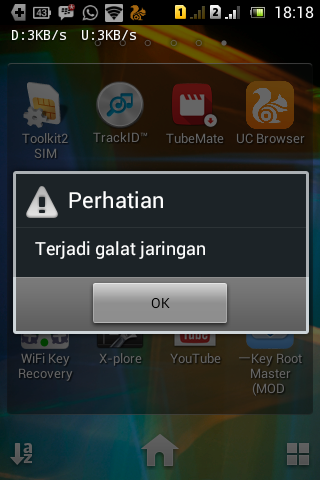


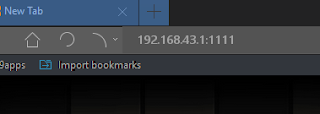




Comments
Post a Comment